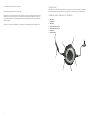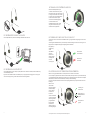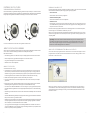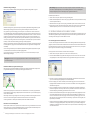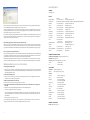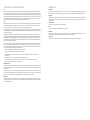1
Jabra LINK™ 280
GEBRUIKERSHANDLEIDING
www.jabra.com

2 3
Hartelijk dank
Gefeliciteerd met de aankoop van uw Jabra LINK™ 280-controller. We hopen dat u er veel plezier van zult hebben!
Deze handleiding helpt u op weg zodat u zo snel mogelijk van de voordelen van uw controller kunt proteren.
informatie over de jabra link 280-controller
1 QD-stekker
2 USB-stekker
3 Mute-knop
4 Programmeerbare knop (
×)
5 Programmeerbare knop (O)
6 Hookswitch
7 Volumeregeling
2
3
7
4
5
6
1
© 2010 GN Netcom A/S. Alle rechten voorbehouden.
Deze handleiding is gepubliceerd door GN Netcom A/S.
De informatie in deze handleiding dient alleen ter informatie, kan zonder voorafgaande kennisgeving worden
gewijzigd en mag niet worden opgevat als een verplichting door GN Netcom A/S. GN Netcom A/S aanvaardt
geen verantwoordelijkheid of aansprakelijkheid voor fouten of onnauwkeurigheden die in deze handleiding
kunnen voorkomen.
Geschreven en ontworpen door GN Netcom A/S, Lautrupbjerg 7, 2750 Ballerup, Denemarken, www.jabra.com.

4 5
Het volume van de controller aanpassen
Gebruik de draaiknop midden op de
controller om het volume aan te passen.
Draai de knop naar rechts om het volume
te verhogen en naar links om het volume
te verlagen. U hoort een zachte klik in de
headset als u het volume aanpast.
U hoort twee waarschuwingspiepjes
in de headset wanneer het
maximumvolume is bereikt. U wordt
aangeraden de headset niet op het
maximale volume te gebruiken.
Het gebruik van de mute-functie van de Headset
U kunt de microfoon van de headset onderdrukken zodat er geen geluid wordt overgedragen van de headset
naar de pc.
U kunt het geluid onderdrukken door op de mute-knop te tikken. Het lampje verandert van constant groen naar
knipperend rood. Het blijft rood knipperen terwijl het geluid onderdrukt is.
Tik nogmaals op
de mute-knop
om het
onderdrukken
ongedaan
te maken. Het
lampje verandert
van knipperend
rood naar
constant groen.
Groen wanneer
niet onderdrukt
Rood wanneer
onderdrukt
een gesprek van een soft-pHone op uw pc beantwoorden
Wanneer er een gesprek binnenkomt via een soft-phone hoort u een beltoon in de headset.
Als u een soft-phone gebruikt die door Jabra wordt ondersteund*, kunt u opnemen door op de hookswitch-knop
op de USB-bediening te tikken. Tik opnieuw op de knop om op te hangen wanneer u klaar bent. Als u de soft-phone
wilt bedienen, moet u Jabra PC Suite installeren (zie verderop in deze handleiding).
Voor andere soft-phones kunt u de interface van uw computer gebruiken om oproepen te beantwoorden en te
beëindigen.
Wanneer u een
ondersteunde
soft-phone gebruikt,
werken de lampjes
van de controller
zoals hiernaast
beschreven.
U kunt een inkomend
gesprek ook weigeren
door de toegewezen
programmeerbare
knop ingedrukt
te houden. Het
inkomende gesprek
wordt dan geweigerd.
Constant groen
indien inactief
Knipperend groen/
blauw bij inkomend
gesprek
Rood tijdens een
gesprek
de controller op de Headset aansluiten
Steek de QD-stekker in de QD van een willekeurige Jabra GN-headset met snoer.
de controller aansluiten op de pc
Steek de USB-stekker in een vrije USB-poort op uw pc. Wanneer de controller is verbonden, worden de mute-knop
en hookswitchknop verlicht.
Bij de eerste keer aansluiten wordt in de taakbalk op de pc een pop-up bericht weergegeven om aan te geven
dat er een nieuw apparaat is gevonden. De controller kan nu worden gebruikt.
* Zie www.jabra.com voor een actuele lijst met ondersteunde soft-phones.

6 7
de optionele functies activeren
de programmeerbare knoppen gebruiken
De controller heeft twee programmeerbare knoppen, gemarkeerd met respectievelijk × en o. U kunt de controller
programmeren om deze twee knoppen te gebruiken voor verschillende functies. U kunt één van de programmeerbare
knoppen bijvoorbeeld gebruiken om de Bluetooth-verbinding met een mobiele telefoon te bedienen.
Zie voor meer informatie de sectie hieronder over het gebruik van Jabra PC Suite.
jabra pc suite installeren en gebruiken
Jabra PC Suite is een verzameling programma's die dienen ter ondersteuning en uitbreiding van de functionaliteit
van de controller. U kunt Jabra PC Suite gratis downloaden van www.jabra.com/pcsuite.
Met Jabra PC Suite kunt u:
- Verschillende programma's voor softtelefonie via speciale stuurprogramma's bedienen vanaf uw controller.
- Functies toewijzen aan de programmeerbare knoppen
× en o van de USB-controller.
- Het gehoorbeschermingsniveau van de headset instellen.
- De rmware voor de controller bijwerken.
jabra pc suite installeren
U installeert Jabra PC Suite als volgt:
1. Als u uw soft-phone nog niet hebt geïnstalleerd, is het uiterst raadzaam dit te doen voordat u Jabra PC
Suite installeert. Op deze manier wordt Jabra-ondersteuning op de juiste wijze voor het programma voor
softtelefonie toegevoegd. Als u een nieuw soft-phone programma op uw computer installeert nadat u Jabra
PC Suite hebt geïnstalleerd, is het raadzaam om Jabra opnieuw te installeren. Dit is heel eenvoudig.
2. Download het installatieprogramma van Jabra PC Suite van www.jabra.com/pcsuite.
3. Voer het programma setup.exe van het downloadpakket uit. Jabra PC Suite wordt nu op uw computer
geïnstalleerd.
4. Volg de instructies op het computerscherm. De installatie is heel eenvoudig en duurt ongeveer een minuut.
Houd rekening met het volgende wanneer u de stappen van de installatiewizard doorloopt:
- Voor Jabra PC Suite is Microsoft .NET Runtime 3.5 vereist. Als dit nog niet op uw pc is geïnstalleerd, wordt het
programma automatisch gedownload en wordt u begeleid bij de installatie (hiervoor is een internetverbinding
vereist).
- De wizard vraagt u welke onderdelen van Jabra PC Suite u wilt installeren. Gebruikelijk is dat u alle onderdelen
installeert.
- Als u Microsoft Windows Vista gebruikt, wordt mogelijk een bericht weergegeven van Gebruikersaccountbeheer.
Klik op Toestaan om door te gaan met de installatie.
- De wizard vraagt u of u Jabra Device Service wilt starten wanneer Windows opstart (bekijk ook de beschrijvingen
van deze programma's hieronder). Als u van plan bent uw controller regelmatig te gebruiken in combinatie
met een soft-phone, is het raadzaam dat u Device Service inschakelt.
- Op een gegeven moment ziet u mogelijk een waarschuwing van Windows dat de software niet voldoet aan
de eisen van de Windows Logo-test. Dit is geheel volgens verwachting en duidt niet op een probleem. U kunt
zonder risico op de knop “Toch doorgaan“ klikken.
programma's van jabra pc suite
Nadat u de software hebt geïnstalleerd, verschijnt de map Alle programma's > Jabra > Jabra PC Suite in het menu
Start van Windows. Vanuit deze map hebt u toegang tot de volgende programma's:
- Jabra Control Center
Hiermee kunt de controller vanaf uw pc congureren.
- Jabra Device Firmware Updater
Hiermee kunt u de rmware van de controller bijwerken.
- Jabra Device Service
Dit programma is op de achtergrond actief en bewaakt de USB-poorten voor Jabra-apparaten. Het zorgt
ervoor dat Windows deze apparaten herkent en dat interactie mogelijk is tussen de stuurprogramma's voor
soft-phones en het Jabra Control Center.
Naast de bovenstaande programma's biedt de PC Suite ook stuurprogramma's voor verschillende soft-phones,
waaronder Skype, Cisco IP Communicator en Microsoft® Lync™ 2010.
Wanneer u een ondersteunde soft-phone gebruikt, kunt u deze bedienen met de knoppen van de controller.
U kunt daarnaast gesprekken voeren via elke soft-phone als u de eigen interface van die programma's op uw
computer gebruikt.
Opmerking: Jabra houdt de softtelefoonmarkt nauwlettend in de gaten om te zien welke nieuwe
programma's zouden kunnen worden ondersteund met een eigen stuurprogramma. Neem contact op
met een Jabra-vertegenwoordiger bij u in de buurt of raadpleeg de website van Jabra voor de laatste
berichten over nieuwe stuurprogramma's voor softtelefoons.
jabra control center gebruiken met de jabra link 280-controller
Jabra Control Center is het programma in Jabra PC Suite waarmee u de controller kunt congureren. Om het
programma uit te voeren, klikt u op het menu Start van Windows en selecteert u Alle programma's > Jabra >
Jabra PC Suite > Jabra Control Center.
Wanneer de controller is aangesloten op de computer, ziet u de instellingen die van toepassing zijn op
de desbetreffende controller. Deze instellingen zijn verdeeld over drie tabbladen: Softbuttons, Settings
(Programmeerbare knoppen, Instellingen) en indien geactiveerd Mobile (Mobiel). Deze tabbladen worden
hieronder beschreven.

8 9
Het tabblad Settings (Instellingen)
Met de opties op het tabblad Settings (Instellingen) kunt u de geluidbescherming (IntelliTone) regelen.
Gebruik de instellingen in het gedeelte Audio protection (IntelliTone) (Geluidbescherming (IntelliTone)) op het
tabblad Settings (Instellingen) om het niveau van de gehoorbescherming van uw headset in te stellen.
Het is gebleken dat gehoorbeschadiging voornamelijk door een combinatie van volume en duur wordt
veroorzaakt. Dit wil zeggen dat het maximale geluidsniveau omlaag zou moeten naarmate u de headset langer
achter elkaar gebruikt. De controller biedt vijf beschermingsniveaus. Deze functies voorkomen akoestische
schokken en beperken de maximaal verantwoorde blootstelling aan lawaai door headsetgebruik op een
werkdag, teneinde uw gehoor te beschermen. Dit systeem wordt IntelliTone™ genoemd, een term die alleen
door Jabra mag worden gehanteerd. Alle beschermingsniveaus, inclusief None (Geen), bevatten de functie
PeakStop™, waarmee u wordt beschermd tegen plotselinge en luide piekgeluiden.
Alle drie de hogere IntelliTone-niveaus, boven None (Geen), komen overeen met of overstijgen de internationale
beschermingsniveaus, en zijn geheel conform de NIOSH-standaarden en EU-gezondheids- en veiligheidscodes
van 85 dB(A).
Selecteer in het gedeelte Audio protection (IntelliTone) (Geluidbescherming (IntelliTone)) het keuzerondje dat
overeenkomt met het aantal uur dat u de headset dagelijks gebruikt.
Als u een soft-phone van Lync 2010 gebruikt, moet u Lync 2010 selecteren als de doelsoft-phone op het
tabblad Settings (Instellingen).
Belangrijk: Controleer de wet- en regelgeving in uw land ten aanzien van het beschermingsniveau dat
voor u van toepassing is.
Het tabblad Softbuttons (Programmeerbare knoppen)
Met de instellingen op het tabblad Softbuttons (Programmeerbare knoppen) kunt u functies toewijzen aan de
programmeerbare knoppen op de controller (respectievelijk gemarkeerd met × en o).
Gebruik de vervolgkeuzelijsten om te kiezen uit de beschikbare functies voor de beide programmeerbare
knoppen. Wanneer de functies zijn gecongureerd, kunt u deze inschakelen door op de overeenkomstige knop
van de controller te drukken.
Deze knoppen worden vaak geconfigureerd voor bediening van de Bluetooth-verbinding met uw mobiele
telefoon. * Zie 'De controller koppelen met uw mobiele telefoon' hieronder voor meer informatie.
Als u stereogeluid wilt voor het afspelen van muziek, moet uw telefoon A2DP ondersteunen.
De rmware van de controller bijwerken
Firmware-updates verbeteren soms de prestaties van uw controller en/of voegen nieuwe functies toe. Ga naar de
website van Jabra om te controleren welke rmware-updates voor uw Jabra-producten beschikbaar zijn. Zodra
de updates beschikbaar zijn, kunt u deze vanaf de website downloaden.
Waarschuwing: Koppel de controller nooit van uw pc los tijdens een update van de rmware en zorg
ervoor dat de computer tijdens dit proces niet wordt uitgeschakeld of in de slaap- of standbymodus
wordt gezet. (Begin bij stap 1 als de verbinding toch per ongeluk wordt verbroken.).
Een rmware-update uitvoeren:
1. Sluit de controller aan op uw computer als u dit nog niet hebt gedaan.
2. Download de rmwareupdate van Jabra als u dit nog niet gedaan hebt en sla deze op een zichtbare locatie op
uw vaste schijf of het netwerk op.
3. Gebruik het menu Start op uw pc om de toepassing voor rmware-updates van Jabra PC Suite uit te voeren.
4. Volg de instructies op het scherm om het model van uw controller vast te stellen, selecteer het bestand met
de rmware-update en pas het toe. Zie voor meer informatie de online Help voor Jabra PC Suite.
de controller gebruiken met een mobiele telefoon
Met de Bluetooth-functie kan de controller direct draadloos worden verbonden met een mobiele telefoon of een
andere Bluetooth-geluidsbron. Bij een verbinding met een mobiele telefoon kunt u gesprekken beantwoorden
en beëindigen met de knoppen van de Jabra LINK 280-controller.
De controller koppelen met uw mobiele telefoon
U moet de controller koppelen met uw telefoon om deze samen te kunnen gebruiken. Nadat de apparaten zijn
gekoppeld, wordt de controller automatisch verbonden met de mobiele telefoon zodra deze zich binnen bereik
bevindt (u hoeft de twee apparaten dus slechts eenmaal te koppelen). De controller moet op de computer
blijven aangesloten omdat deze stroom krijgt via de USB-verbinding.
Ga als volgt te werk om uw controller met een mobiele telefoon te koppelen:
1 Sluit de controller aan op uw computer en voer Jabra Control Center uit (zie boven).
2. Ga naar het tabblad Softbuttons (Programmeerbare knoppen) van het Jabra Control Center. Hier ziet u twee
vervolgkeuzelijsten voor het toewijzen van functies aan de programmeerbare knoppen van de controller.
3. Kies welke van de twee programmeerbare knoppen u wilt gebruiken om uw mobiele telefoon te bedienen.
Open de overeenkomstige vervolgkeuzelijst en selecteer Mobile (Mobiel).
4. Een van de lampjes op de controller is nu blauw, waarmee wordt aangegeven dat de controleer zich in de
koppelingsmodus bevindt. Met andere woorden, de controller is beschikbaar om te worden gekoppeld met
andere Bluetooth-apparaten.
5. Zorg ervoor dat Bluetooth actief is op uw mobiele telefoon en zet uw telefoon in de Bluetooth-modus voor
het zoeken van apparaten. De exacte procedure hiervoor is per fabrikant en model van de mobiele telefoon
verschillend. Raadpleeg de handleiding bij de mobiele telefoon voor details.
6. Uw telefoon zoekt nu naar Bluetooth-apparaten in de omgeving die kunnen worden gekoppeld, waaronder
uw controller. Gebruik de knoppen van de telefoon om het apparaat 'Jabra LINK 280' te identiceren en te
selecteren. Uw telefoon kan ook om de toegangscode van de controller vragen. De toegangscode voor alle
Jabra-apparaten is 0000 (vier nullen). Voer deze code indien nodig in op uw telefoon en bevestig deze (door
bijvoorbeeld op OK te drukken).
7. Uw telefoon zal nu proberen verbinding te maken met de Jabra LINK 280-controller en geeft vervolgens het
resultaat weer. Als de poging mislukt, probeert u het opnieuw. Als het nog steeds niet lukt, raadpleegt u de
documentatie van uw mobiele telefoon en/of neemt u contact op met de technische ondersteuning van Jabra
en/of uw mobiele telefoon.
*Raadpleeg de handleiding van uw mobiele telefoon voor instructies over koppeling met de controller.

10 11
Wanneer u de mobiele telefoon hebt geselecteerd als één van de functies van de programmeerbare knoppen,
wordt de tab Mobile (Mobiel) weergegeven in Jabra Control Center.
U kunt de koppelingslijst wissen. Hierdoor worden alle mobiele telefoons verwijderd die met de controller
zijn gekoppeld. Wanneer u op Clear pairing list (Koppelingslijst wissen) hebt geklikt, wordt automatisch de
koppelingsmodus geactiveerd op de controller.
Door op Enter pairing mode (Koppelingsmodus inschakelen) te klikken, wordt de koppelingsmodus geactiveerd
en kunt u de controller koppelen met een mobiele telefoon. Zie het bovenstaande gedeelte over het koppelen
van uw controller met een mobiele telefoon.
Een inkomend gesprek van uw mobiele telefoon beantwoorden
Wanneer er een oproep binnenkomt op uw mobiele telefoon, hoort u een beltoon in de headset en knippert
de controller blauw en groen. Tik om het gesprek te beantwoorden op de programmeerbare knop die u hebt
toegewezen aan de mobiele telefoon. Wanneer u klaar bent met bellen, tikt u op dezelfde knop om op te hangen.
Een oproep starten via uw mobiele telefoon
Als u een gesprek wilt beginnen met uw mobiele telefoon terwijl u de controller gebruikt, kiest u zoals gebruikelijk
een nummer vanaf uw mobiele telefoon. Normaal gesproken wordt het geluid automatisch naar de headset
gestuurd wanneer deze zich binnen het bereik van uw mobiele telefoon bevindt.
Raadpleeg de handleiding van uw mobiele telefoon voor meer informatie over de interactie tussen de mobiele
telefoon en een Bluetooth-apparaat en voor informatie over eventueel beschikbare instellingen voor deze functie.
problemen oplossen en veelgestelde vragen
V: Het koppelen gaat niet goed.
A: Controleer of de controller in de koppelingsmodus staat. Dit wordt aangegeven met een constant blauw
lampje. Raadpleeg de instructies in de gebruikershandleiding van uw mobiele telefoon om de telefoon ook in
de koppelingsmodus te zetten.
V: Ik hoor niets in mijn headset.
A: Controleer of de controller is geselecteerd als het audioapparaat, zowel in het Conguratiescherm van de
computer als in de toepassing die u gebruikt.
V: Mijn computer herkent de controller niet.
A: Probeer de controller op een andere USB-poort aan te sluiten.
V: De computer schakelt niet automatisch tussen de headset en de mobiele telefoon voor geluid, hoe
komt dit?
A: U kunt de controller altijd handmatig instellen als het standaardaudioapparaat.
- Ga naar het Conguratiescherm op uw computer.
- Open het menu Geluiden en audioapparaten. Wanneer de controller is aangesloten, kunt u deze selecteren
als het standaardapparaat voor het afspelen en opnemen van geluid. De controller wordt weergegeven als
Jabra LINK 280.
- Klik op Toepassen en vervolgens op OK.
Als u een Macintosh gebruikt, gaat u op uw computer naar Systeemvoorkeuren. Wanneer de controller is
aangesloten, kunt u deze selecteren in het menu Geluid onder Uitvoer en Invoer.
meer Hulp nodig?
INTERNET
www.jabra.com
EUROPA
Telefoon: E-mail:
Denemarken Kontakt venligst din nærmeste forhandler (via følgende link) www.jabra.dk/forhandler
Finland + 358 204 85 6040 support.@gn.com
Polen + 48 12 254 40 15
VERENIGDE STATEN EN CANADA
Technische ondersteuning: [email protected]
Informatie: [email protected]om
Telefoon (gratis in de Verenigde Staten en Canada):
Canada 1-800-489-4199
VS 1-800-826-4656
AZIË/OCEANIË
Informatie: [email protected]
Vietnam callto:sip:[email protected]
Telefoon:
Australië 1-800-083-140 (gratis)
China + 86-21-5836 5067
Filipijnen 1800-765-7022 (ETPI)
1800-1855-0144 (PLDT)
Hong Kong 800-968-265 (gratis)
India 000-800-852-1185 (gratis)
Indonesië 001-803-852-7664
Japan + 81-3-3242-8572
Maleisië 1800-812-160 (gratis)
Nieuw Zeeland 0800770 114 (gratis)
Singapore 800-8523-794 (gratis)
Taiwan 0080-186-3013 (gratis)
Thailand 001-8008526446 (gratis)
MIDDEN OOSTEN/AFRIKA
E-mail: [email protected]

12 13
certificering en veiligHeidsgoedkeuring
CE
Dit product is CE-gemarkeerd volgens de bepalingen van de R&TTE-richtlijn (99/5/EG). Hierbij verklaart GN dat
dit product voldoet aan de essentiële vereisten en andere relevante bepalingen van Richtlijn 1999/5/EG. Ga voor
meer informatie naar http://www.jabra.com. Binnen de EU is dit apparaat bedoeld voor gebruik in België, Cyprus,
Denemarken, Duitsland, Estland, Finland, Frankrijk, Griekenland, Hongarije, Ierland, Italië, Letland, Litouwen,
Luxemburg, Malta, Nederland, Oostenrijk, Polen, Portugal, Slovenië, Slowakije, Spanje, Tsjechië, Verenigd
Koninkrijk en Zweden en binnen EFTA in IJsland, Noorwegen en Zwitserland.
FCC
Dit apparaat voldoet aan deel 15 van de FCC-regels. Gebruik is onderhevig aan de volgende twee voorwaarden:
(1) Dit apparaat mag geen schadelijke storingen veroorzaken en (2) dit apparaat moet storingen van buitenaf
accepteren, ook wanneer deze een ongewenste werking tot gevolg kunnen hebben.
Het is gebruikers niet toegestaan wijzigingen aan te brengen aan het apparaat of het apparaat anderszins aan te
passen. Wijzigingen of aanpassingen die niet uitdrukkelijk door Jabra zijn goedgekeurd, maken het gebruik van
de apparatuur ongeldig.
Deze apparatuur is getest en voldoet aan de limieten voor een digitaal apparaat van klasse B, conform deel 15 van
de FCC-regels. Deze limieten zijn ontworpen om een redelijke bescherming te bieden tegen schadelijke interferentie
bij installatie in een woning. Deze apparatuur gebruikt en genereert RF-energie en kan deze uitstralen. Als de
apparatuur niet wordt geïnstalleerd in overeenstemming met de instructies, kan deze schadelijke interferentie
met radiocommunicatie veroorzaken.
Er is echter geen garantie dat bij een specieke installatiemethode dergelijke interferentie niet zal optreden.
Als deze apparatuur schadelijke interferentie veroorzaakt bij de ontvangst van radio of televisie, hetgeen kan
worden vastgesteld door de apparatuur aan en uit te zetten, wordt de gebruiker aangeraden deze interferentie
te corrigeren aan de hand van de volgende maatregelen:
- Richt de ontvangstantenne anders of plaats deze ergens anders.
- Vergroot de afstand tussen de apparatuur en de ontvanger.
- Sluit de apparatuur aan op een stopcontact op een ander circuit dan het circuit waarop de ontvanger is
aangesloten.
- Raadpleeg de leverancier of een ervaren radio-/tv-technicus voor hulp.
- De gebruiker moet het basisstation 20 cm of verder van personeel verwijderd plaatsen om aan
RF-blootstellingsvereisten van de FCC te voldoen.
Industry Canada
Gebruik is onderhevig aan de volgende twee voorwaarden: (1) Dit apparaat mag geen storingen veroorzaken en
(2) dit apparaat moet storingen van buitenaf accepteren, ook wanneer deze een ongewenste werking tot gevolg
kunnen hebben.
De aanduiding “IC:“ voor het certicatie-/registratienummer betekent alleen dat registratie is uitgevoerd op basis
van een conformiteitsverklaring waarin wordt aangegeven dat werd voldaan aan de technische specicaties van
Industry Canada. Het impliceert niet dat Industry Canada de apparatuur heeft goedgekeurd.
Bluetooth
De merknaam Bluetooth® en de bijbehorende logo's zijn eigendom van Bluetooth SIG, Inc. Het gebruik van deze
merken door Jabra geschiedt onder licentie. Overige handelsmerken en handelsnamen zijn eigendom van hun
respectievelijke eigenaars.
woordenlijst
Bluetooth
Radiotechnologie waarbij apparaten zoals mobiele telefoons en headsets draadloos verbinding met elkaar
kunnen maken over een korte afstand (ongeveer 10 meter). Ga voor meer informatie naar www.bluetooth.com.
Koppelen
Hierbij wordt een unieke en gecodeerde koppeling tot stand gebracht tussen twee Bluetooth-apparaten, waardoor
deze met elkaar kunnen communiceren. Bluetooth-apparaten kunnen niet met elkaar communiceren als ze niet
zijn gekoppeld.
Jabra PC Suite
Software voor communicatiebeheer van GN Netcom.
DFU
Device Firmware Update (Firmwareupdate van apparaat).
Firmware
De software die aanwezig is op een hardwareapparaat, bijvoorbeeld de Jabra LINK 280-controller. Net zoals
software is rmware een programma dat wordt uitgevoerd door een computer.
IP-telefonie
VoIP (Voice over Internet Protocol), het verzenden van spraak via internet of andere IP-netwerken.

14
© 2010 GN Netcom A/S. All rights reserved. Jabra
®
is a registered
trademark of GN Netcom A/S. All other trademarks included
herein are the property of their respective owners. The Bluetooth
®
word mark and logos are owned by the Bluetooth SIG, Inc. and
any use of such marks by GN Netcom A/S is under license.
(Design and specifications subject to change without notice).
www.jabra.com
MADE IN CHINA
32-00687 F
-
 1
1
-
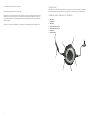 2
2
-
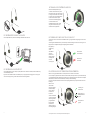 3
3
-
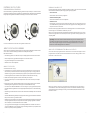 4
4
-
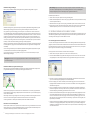 5
5
-
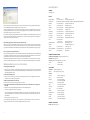 6
6
-
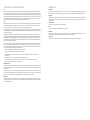 7
7
-
 8
8
Jabra LINK 280 Handleiding
- Type
- Handleiding
- Deze handleiding is ook geschikt voor
Gerelateerde papieren
-
Jabra Go 6470 Handleiding
-
Jabra Go 6470 Handleiding
-
Jabra Pro 9450 Mono Flex Handleiding
-
Jabra Pro 9450 Mono Flex Handleiding
-
Jabra Biz 2400 Duo, Omni, STD Handleiding
-
Jabra PRO 925 Dual Connectivity Handleiding
-
Jabra PRO 925 Dual Connectivity Handleiding
-
Jabra Extreme Handleiding
-
Jabra Extreme for PC Handleiding
-
Jabra Speak 450 - Light Handleiding